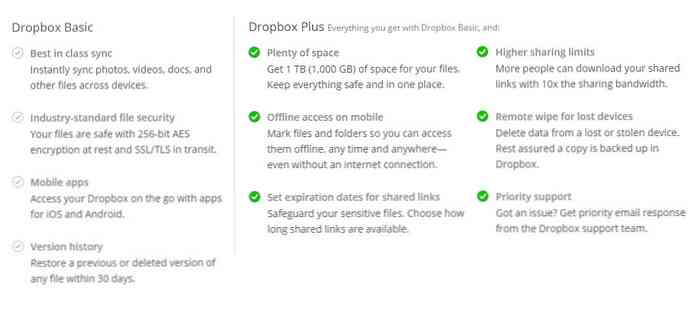Užsisakykite „Google“ kalendorių su renginių „Flairs“
Jei esate „Google“ kalendoriaus vartotojas, galbūt norėsite pasirinkti, kaip ją pritaikyti. Jei pavargote nuo numatytosios sąsajos, šiandien žiūrime į „Google Labs“ renginių šventes, leidžiančius pritaikyti kalendoriaus išvaizdą.
Redaktorius Pastaba: šį svečių įrašą parašė vaikinai TestFreaks.com kur jie apima įtaisus ir technologijų produktų apžvalgas.
Renginiai „Flairs“
„Google“ kalendorius tikriausiai yra populiariausias debesų kalendorius, naudojamas šiandien. Tam yra daug priežasčių, įskaitant tai, kad jį galima naudoti iš beveik bet kur, ji veikia daugelyje skirtingų platformų ir yra nemokama. Tačiau vienas dalykas, kurį galite pasakyti apie „Google“ kalendorių, yra tai, kad tai ne visai graži. Tiesą sakant, naudojant kalendorių, skirtą tarp „Xbox“ žaidimo sesijos su draugais ir priminimo apie mėgstamą šou sezoninį finalą televizijoje, reikia per daug skaityti, kad galėtumėte greitai žiūrėti.

Tačiau „Google Labs“ stengiasi pakeisti tai. Vienas iš naujausių funkcijų, įtrauktų į „Google“ kalendorių, yra „Įvykių flairai“. Kaip rodo pavadinimas, renginio flairai yra būdas pridėti šiek tiek nuojauta tam tikram renginiui, pridėjus spalvingą piktogramą. Kadangi daugelis iš mūsų linkę skenuoti per kalendorių, piktograma palengvina viską iš pirmo žvilgsnio. Jau nekalbant apie tai, kad ji tiesiog atrodo gražiai. Palyginkite žemiau esantį kalendoriaus vaizdą su aukščiau pateiktu vaizdu.

Kaip matote, nuojauta daug prisideda prie kalendoriaus. Tačiau, skirtingai nei kiti sprendimai, šis vertingas įrankis nereikalauja sudėtingo diegimo ar naršyklės plėtinio. Tiesą sakant, kalendoriaus nuojauta į kalendorių yra tikrai paprasta. Kadangi tai yra „Google Lab“ įrankis, pirmiausia turite pasirinkti „Google Labs“ piktogramą, esančią viršutiniame dešiniajame kalendoriaus puslapio puslapyje, kaip parodyta toliau:

Spustelėję „Google“ laboratorijų kolbą, bus pateiktas toliau pateikiamas dialogo langas. Nors čia yra keletas įdomių bruožų, mes po kalendoriaus flairų (žr. Paveikslėlį žemiau). Įjunkite „flair“ kalendoriaus programėlę, pasirinkdami mygtuką „įgalinti“. Tada spustelėkite dialogo lango viršuje spustelėkite Išsaugoti ir grįžkite į kalendorių.

Gerai, dabar, kai įjungėte įvykių flairus, kaip jūs juos naudosite? Na, tai tikrai paprasta. Pasirinkite esamą įvykį arba sukurkite naują, tada žiūrėkite į dešinę nuo kalendoriaus. Turėtumėte matyti toliau pateiktą piktogramos pasirinkimą. Tiesiog pasirinkite piktogramą, kuri geriausiai atitinka jūsų renginį. Piktogramos išnyks ir gausite pranešimą, kad įvykis buvo atnaujintas. Sveikiname, jūs patekote į labai pristatomą „Google“ kalendorių, kurį galite pasiekti iš bet kurios naršyklės.

Žinoma, ekrane pasirodant renginio flair įrankiui tenka daug vertingų nekilnojamojo turto. Kai nesate aktyviai dirbę su įvykiais ir priskiriate piktogramas, galite perjungti įrankį spustelėdami juostą, kaip nurodyta raudona rodykle. Jei spustelėsite uždarymo mygtuką (violetinė rodyklė), tada vėl turėsite vėl įjungti įvykio nuojautą. Tačiau visos priskirtos įvykių piktogramos ir toliau veiks.

Išvada
Naudodamiesi renginių flairais, lengva padaryti „Google“ kalendorių ne tik labiau vizualiai, bet ir greičiau patikrinti. Ir šiandien mūsų užimtas pasaulis, šiek tiek sutaupytas laikas yra pinigai banke. (Atkreipkite dėmesį, kad rodomi kalendoriniai vaizdai buvo išspausti. Tikruoju naudojimu jūs išplėsite vaizdą, kad įvykio tekstas būtų aiškesnis ir išsamesnis).